dr.fone app for Android
Recover deleted data directly from Android devices.

Begin nu en neem de benodigheden
Dr.Fone - Phone Manager (Android) laat je een Android telefoon of tablet verbinden met een USB kabel. Voor een vlotte uitvoering van het proces, volg de stappen hieronder.
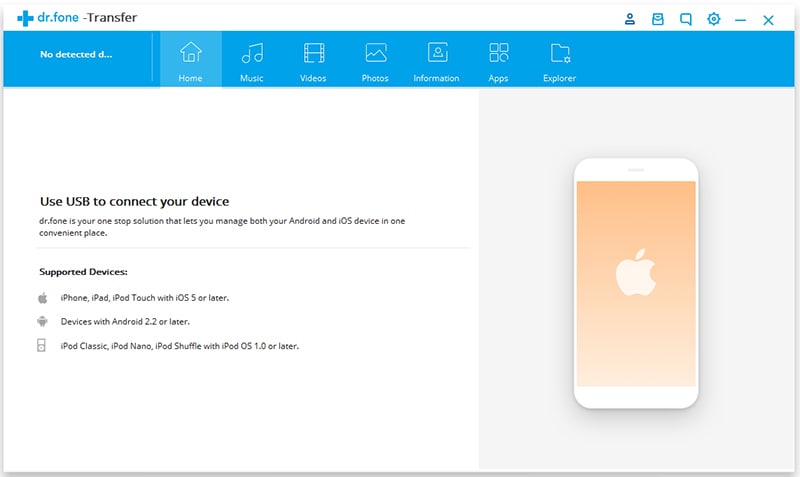
1. Geheel compatibel met Android 2.2 en hoger.
2. Ondersteunt meer dan 3000 Android apparaten geproduceerd door Samsung, Google, LG, Motorola, Sony, HTC en meer.
Stap 1. USB Debuggen inschakelen op je Android apparaat. Hoe te Doen>>
Stap 2. Toestaan USB debuggen op je Android apparaat.
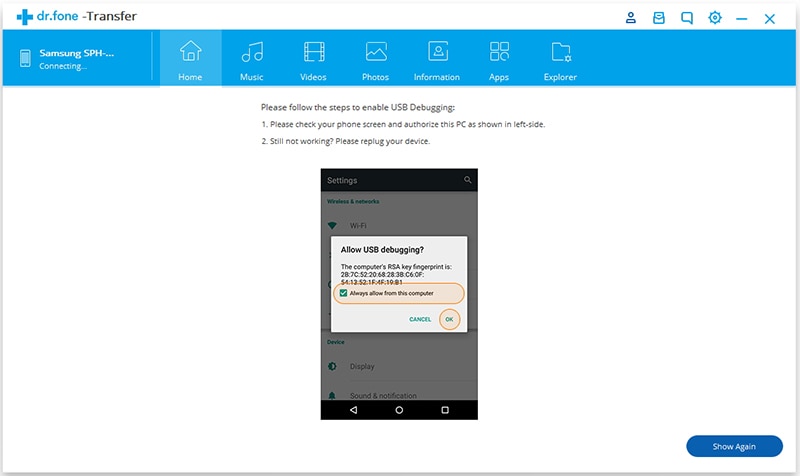
Een pop-up verschijnt op je Android telefoon, tik om Altijd deze computer toestaan te markeren en tik dan op OK om je telefoon de computer te laten vertrouwen. Als de pop-up niet verschijnt, klik op Opnieuw Laten Zien op Dr.Fone.
Opmerking: Het markeren van de Altijd deze computer toestaan zorgt ervoor dat niet je elke keer hetzelfde bericht krijgt als je je telefoon met de PC verbindt. Maar om veiligheidsredenen moet je dit niet doen als de PC gebruikt wordt op publieke plaatsen of als het niet je persoonlijk eigendom en onveilig is.
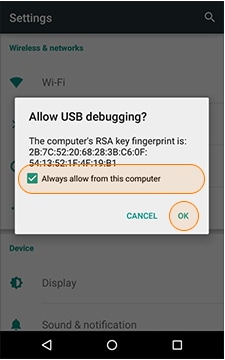
Stap 3. Toestaan MTP verbinding op het verbonden Android apparaat. Hoe te doen >>
Opmerking: Voor LG en Sony apparaat, selecteer de Verstuur beelden (PTP) mode.
Stap 4. Je zult dan het verbonden Android apparaat op Dr.Fone - Phone Manager (Android) vinden. Voor gedetailleerde informatie over het verbonden apparaat kun je op Details kikken op het hoofdmenu.
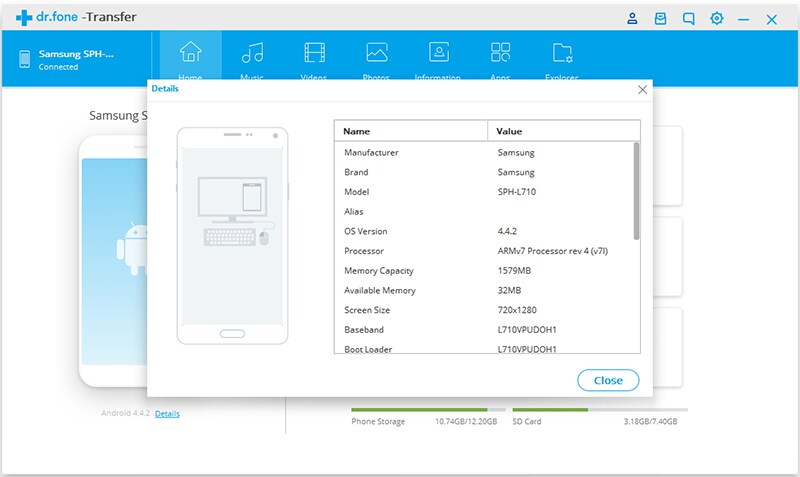
Controleer je Android versie op je apparaat: Instellingen > Apparaat info > (Software info) > Android versie.
Tik op je Android apparaat op Instellingen > Apparaat info > Software info > Build nummer (7 maal tikken) > Ontwikkelaar Opties > USB Debuggen
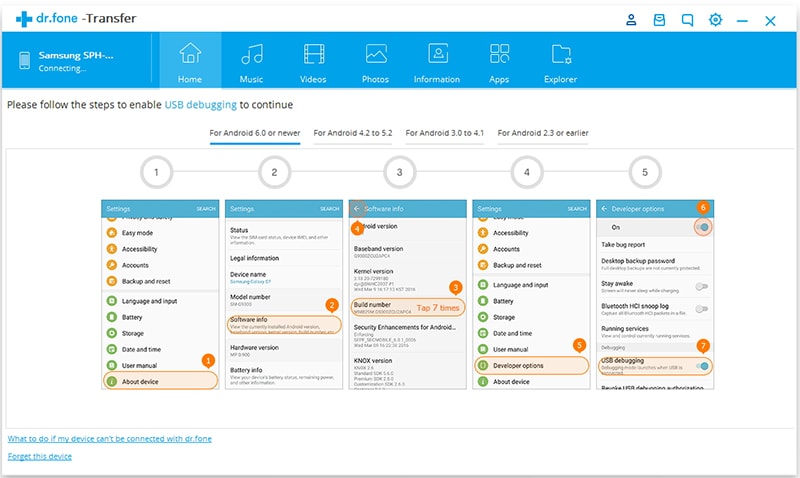
Tik op je Android apparaat op Instellingen > Telefoon info > Build nummer (7 maal tikken) > Ontwikkelaar Opties > USB Debuggen
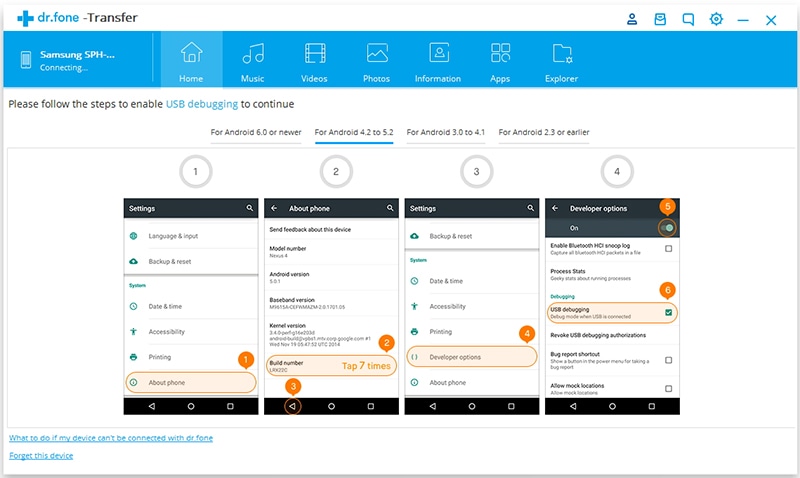
Tik op je Android apparaat op Instellingen > Ontwikkelaar Opties > USB Debuggen
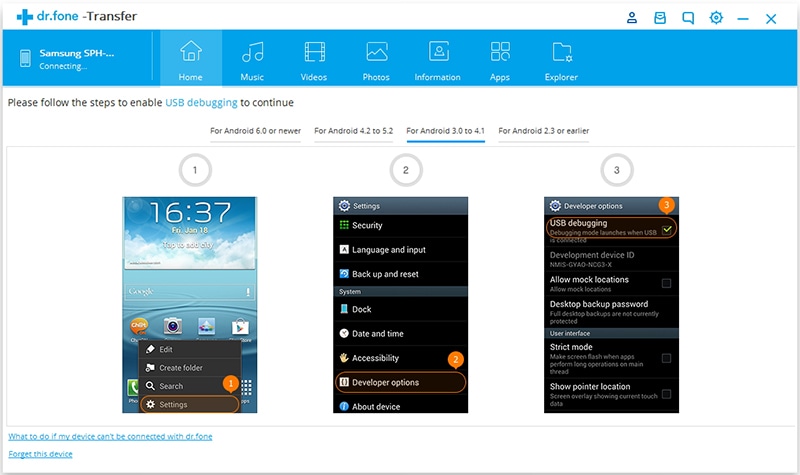
Tik op je Android apparaat op Instellingen > Applicaties > Ontwikkling > USB Debuggen
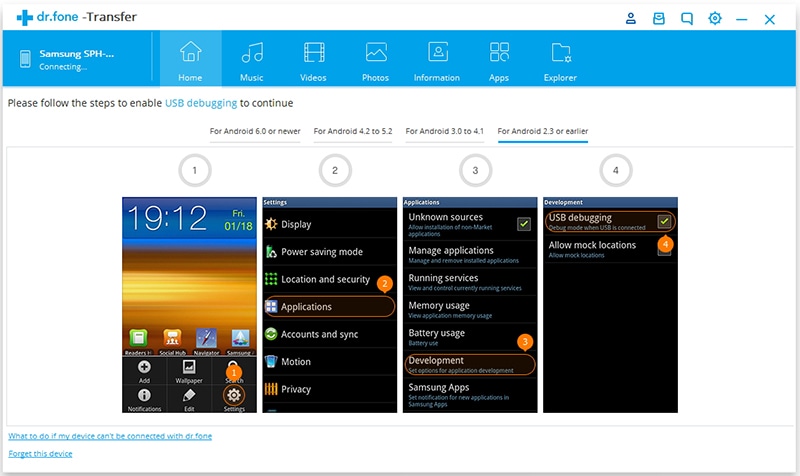
Om Android apparaten te verbinden met 4.4 en hoger, moet je:
1. Verbind je apparaat met de computer met een USB kabel en sleep het drop-down menu naar beneden.
2. Klik op de Verbonden voor opladen optie en selecteer de Media apparaat (MTP) of Camera (PTP)/Verstuur beelden (PTP) optie. Toestaan MTP verbinding op het verbonden Android apparaat.

Opmerking:
De LG en Sony apparaten kunnen alleen verbonden worden onder Camera (PTP)/Verstuur beelden (PTP) mode.
